Bijgewerkt april 2024: Stop met het krijgen van foutmeldingen en vertraag uw systeem met onze optimalisatietool. Haal het nu bij deze link
- Download en installeer de reparatietool hier.
- Laat het uw computer scannen.
- De tool zal dan repareer je computer.
Standaard is het wijzigen van de bureaubladachtergrond of achtergrond eenvoudig onder Windows 10. U kunt eenvoudig met de rechtermuisknop op een afbeeldingsbestand klikken en op Instellen als bureaubladachtergrond klikken om het als bureaubladachtergrond in te stellen. U kunt ook naar Instellingen> Aanpassing> Achtergrond navigeren om een afbeelding voor de bureaubladachtergrond te selecteren.
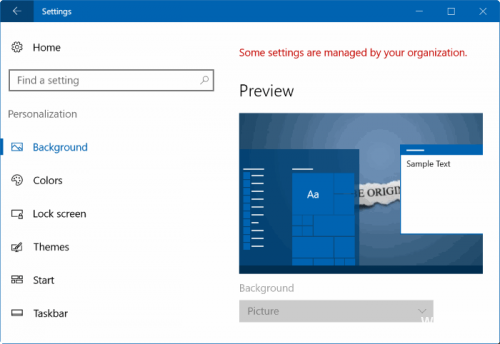
Als u de. Niet kunt wijzigen Windows-bureaubladachtergrond of een nieuwe afbeelding instellen als bureaubladachtergrond, kunt u eenvoudig de bureaubladachtergrond activeren door de juiste wijzigingen in het groepsbeleid of register aan te brengen.
Als het bericht "Sommige instellingen worden beheerd door uw organisatie" verschijnt in het gebied Instellingen aanpassen, is de wijziging op de bureaubladachtergrond waarschijnlijk uitgeschakeld in het groepsbeleid of het register.
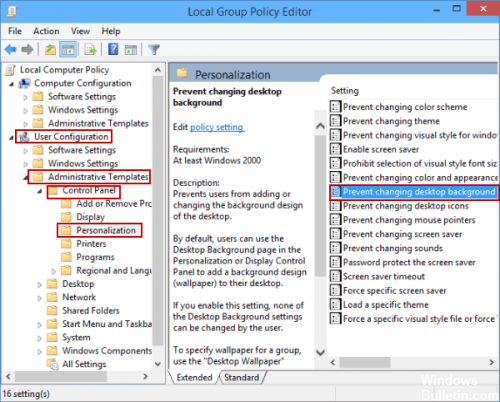
Te volgen stappen als u de bureaubladachtergrond op Windows 10 niet kunt wijzigen.
Gebruik het Configuratiescherm
1] Open het Configuratiescherm en selecteer het Easier Access Center. Klik vervolgens op de link "Visualisatie optimaliseren". Scrol naar beneden totdat u het gedeelte "Uw computer beter zichtbaar maken" vindt. Zorg ervoor dat de optie Achtergrond verwijderen (indien beschikbaar) niet is aangevinkt. Opslaan, toepassen, afsluiten.
2] Open uw Performance-instelling in het Configuratiescherm. Open Energiebeheer> Selecteer uw energiebeheerschema> Plan-instellingen bewerken> Geavanceerde energie-instellingen bewerken> Bureaubladachtergrondinstellingen uitbreiden> Diavoorstelling uitvouwen.
Een nieuw gebruikersaccount maken

Ik stel voor dat u een nieuw gebruikersaccount maakt en controleert of er een probleem is.
Ga als volgt te werk om een nieuw gebruikersaccount te maken:
1. Klik op Start.
2. Klik op Instellingen.
Update april 2024:
U kunt nu pc-problemen voorkomen door deze tool te gebruiken, zoals u beschermen tegen bestandsverlies en malware. Bovendien is het een geweldige manier om uw computer te optimaliseren voor maximale prestaties. Het programma repareert met gemak veelvoorkomende fouten die op Windows-systemen kunnen optreden - urenlange probleemoplossing is niet nodig als u de perfecte oplossing binnen handbereik heeft:
- Stap 1: Download PC Repair & Optimizer Tool (Windows 10, 8, 7, XP, Vista - Microsoft Gold Certified).
- Stap 2: klik op "Start scannen"Om registerproblemen met Windows te vinden die pc-problemen kunnen veroorzaken.
- Stap 3: klik op "Herstel alles"Om alle problemen op te lossen.
3. Typ in het zoekvak “Andere gebruikers toevoegen, wijzigen of verwijderen.
4. Klik op 'Nog een persoon aan deze pc toevoegen'.
5 En volg de instructies om een nieuw gebruikersaccount aan te maken.
Verwijder de achtergrond van de TranscodedWallpaper of het slideshow-bestand in de registereditor.
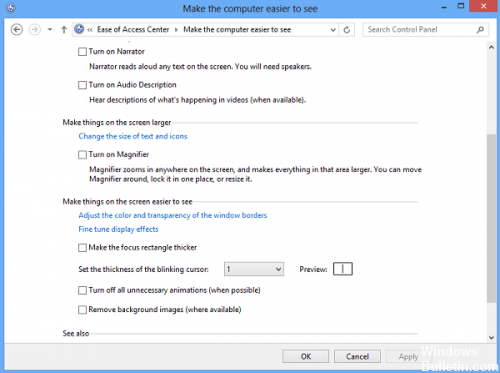
Soms kunt u de achtergrond mogelijk niet wijzigen omdat het beeldbestand dat u gebruikt beschadigd is en moet worden verwijderd. Om dat te doen:
- Klik op Start en selecteer vervolgens Verkenner.
- Voeg dit pad toe aan de adresbalk:% USERPROFILE% \ AppData \ Roaming \ Microsoft \ Windows \ Thema's
- Dubbelklik op het bestand slideshow.ini en open het in Kladblok.
- Leeg de inhoud van dit bestand in Kladblok door alle tekst te selecteren en te verwijderen.
- Sla de wijzigingen op en sluit de bestandsverkenner.
- Probeer de achtergrond opnieuw te veranderen.
https://www.dell.com/community/Windows-General/Can-t-change-desktop-background/td-p/3892114
Expert Tip: Deze reparatietool scant de repositories en vervangt corrupte of ontbrekende bestanden als geen van deze methoden heeft gewerkt. Het werkt goed in de meeste gevallen waar het probleem te wijten is aan systeembeschadiging. Deze tool zal ook uw systeem optimaliseren om de prestaties te maximaliseren. Het kan worden gedownload door Hier klikken

CCNA, Web Developer, PC Troubleshooter
Ik ben een computer-liefhebber en een praktiserende IT-professional. Ik heb jarenlange ervaring achter de rug bij het programmeren van computers, hardware-probleemoplossing en reparatie. Ik ben gespecialiseerd in webontwikkeling en databaseontwerp. Ik heb ook een CCNA-certificering voor netwerkontwerp en probleemoplossing.

